如何在Outlook中分割.pst文件?
長時間使用Microsoft Outlook後,某些電子郵件帳戶的.pst文件可能會非常龐大。在這種情況下,我們可以將大的.pst文件分割成多個文件。這裡我將介紹一種使用Outlook中的存檔功能來分割.pst文件的方法。
- 透過 AI 技術提升您的電子郵件生產力,讓您快速回覆郵件、起草新郵件、翻譯郵件等,更有效率地進行操作。
- 透過規則自動化電子郵件處理,例如自動抄送密送、自動轉發;在不需要交換伺服器的情況下發送自動回覆(外出)...
- 當您處於密件抄送列表時,回覆所有人會收到類似密件抄送提示的提醒,並在忘記附件時獲得遺漏附件提醒...
- 透過帶有附件的回覆(全部)、自動新增問候語或日期時間至簽名或主題、回覆多封郵件等功能提高郵件效率...
- 透過撤回郵件、附件工具(壓縮全部、自動保存全部...)、刪除重複郵件以及快速報告等功能簡化郵件處理流程...
第一部分:通過更改登錄表單來更改存檔條件
在手動分割Outlook中打開的.pst文件之前,您需要更改登錄表單,並根據接收時間對您的Microsoft Outlook進行存檔。
步驟1:同時按下Win + R鍵以打開“運行”對話框,在打開框中輸入regedit,然後點擊確定按鈕。
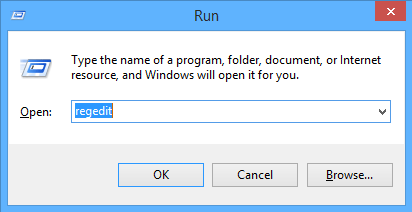
步驟2:在隨後出現的用戶帳戶控制對話框中,點擊“是 ”按鈕。
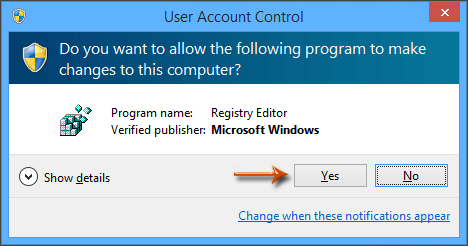
步驟3:現在您已經打開了登錄編輯器,按照以下路徑打開Preferences文件夾:
Outlook 2013: HKEY_CURRENT_USER\Software\Microsoft\Office\15.0\Outlook\Preferences
Outlook 2010: HKEY_CURRENT_USER\Software\Microsoft\Office\14.0\Outlook\Preferences
Outlook 2007: HKEY_CURRENT_USER\Software\Microsoft\Office\12.0\Outlook\Preferences
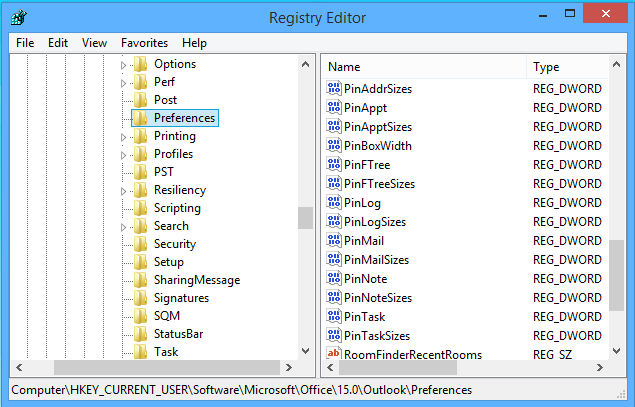
步驟4:點擊“編輯” > “新建” > “DWORD (32位) 值”,然後將新的DWORD命名為ArchiveIgnoreLastModifiedTime。
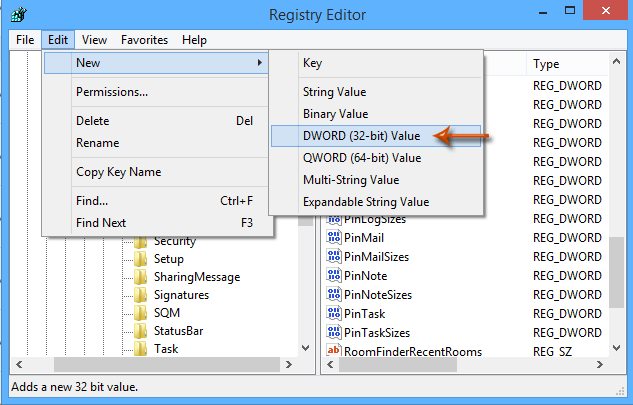
步驟5:雙擊ArchiveIgnoreLastModifiedTime的DWORD,在“數值數據”框中將數值數據改為1,然後在“編輯DWORD (32位) 值”對話框中點擊“確定 ”按鈕。
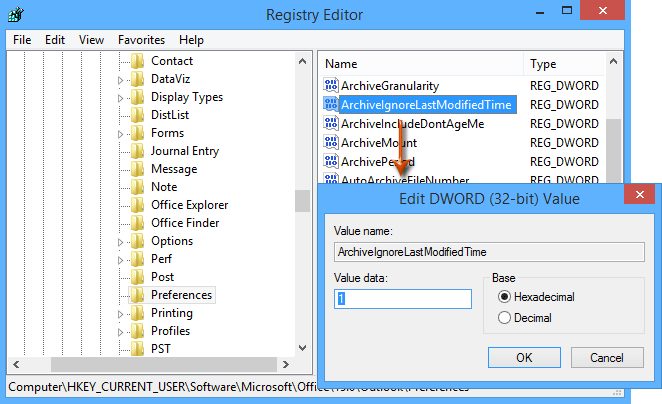
步驟6:關閉登錄編輯器,並重新啟動Microsoft Outlook。
第二部分:使用存檔功能分割.pst文件
現在您可以輕鬆地在Microsoft Outlook中使用存檔功能按指定日期分割正在打開的.pst文件。您可以按照以下步驟操作:
步驟7:在“主頁”選項卡上,點擊“新建項目” > “更多項目” > “Outlook數據文件 ”來創建一個新的Outlook數據文件。
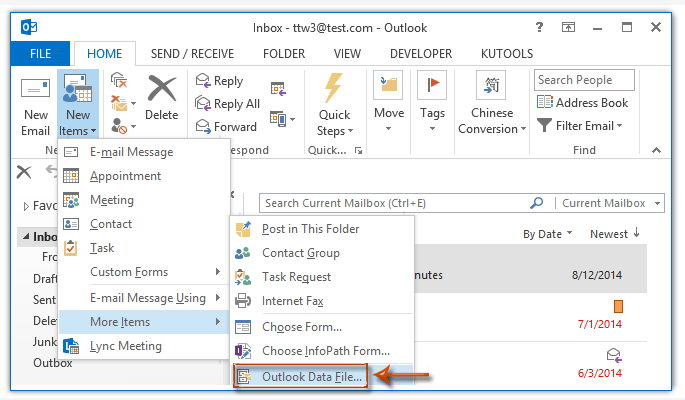
注意:在Outlook 2007中,您需要點擊“文件” > “新建” > “Outlook數據文件”,然後選擇“Office Outlook個人文件夾文件 (.pst)”並在“新建Outlook數據文件”對話框中點擊“確定”按鈕。
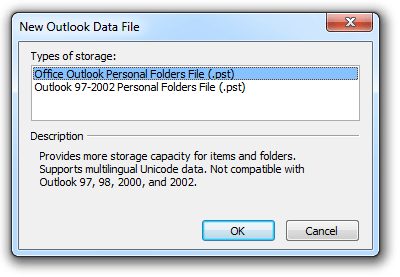
步驟8:在“創建或打開Outlook數據文件”對話框中,在文件名框中輸入新.pst文件的名稱,打開要保存此新.pst文件的文件夾,然後點擊確定按鈕。
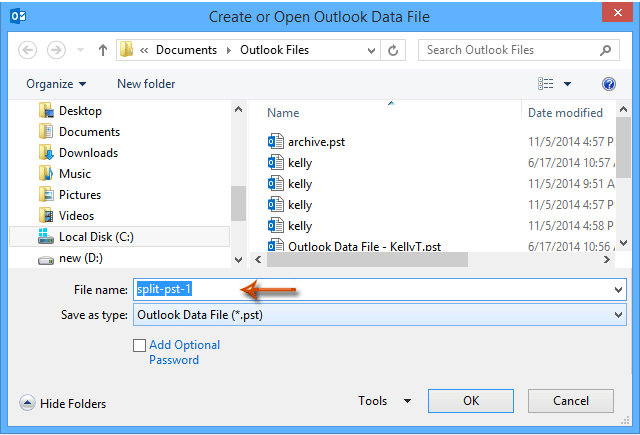
注意:在Outlook 2007中,會彈出“創建Microsoft個人文件夾”對話框,只需點擊“確定”按鈕而無需輸入密碼。
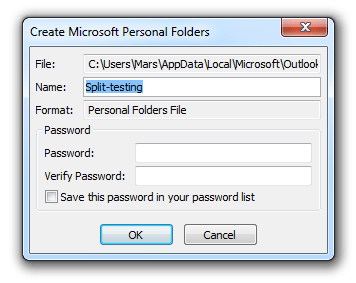
步驟9:在Outlook 2010和2013中,點擊“文件” > “信息” > “清理工具” > “存檔”(或在Outlook 2007中點擊“文件” > “存檔”)。
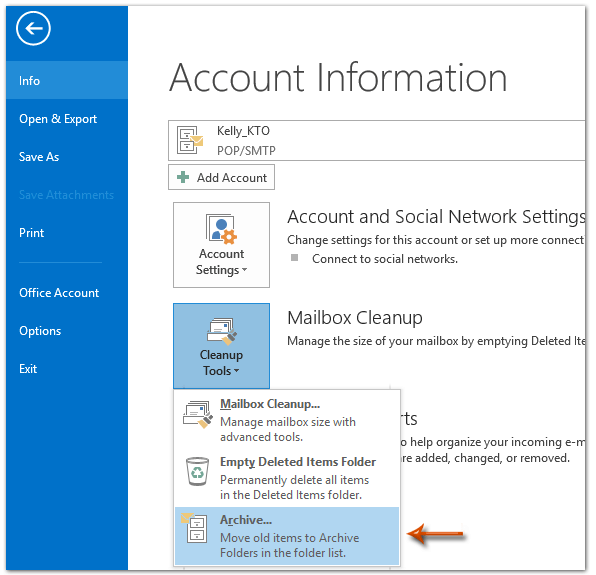
步驟10:在隨後出現的“存檔”對話框中,
(1) 選擇“存檔此文件夾及其所有子文件夾”的選項;
(2) 點擊選擇您要分割的.pst文件的帳戶名稱;
(3) 在“存檔早於”框中,輸入或選擇您要分割.pst文件的特定日期;
(4) 點擊“瀏覽”按鈕。
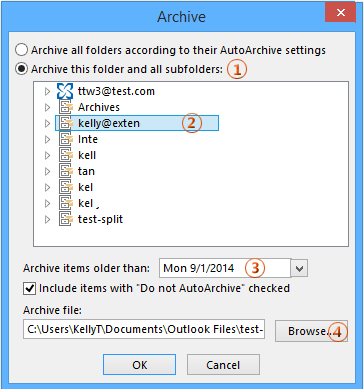
步驟11:在打開的“打開Outlook數據文件”對話框中,找到並選擇您要將原始.pst文件分割到的.pst文件,然後點擊“確定”按鈕。
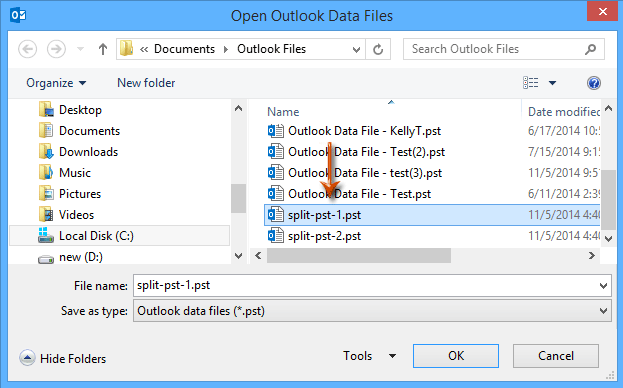
步驟11:在“存檔”對話框中點擊“確定”按鈕。
最佳辦公室生產力工具
最新消息:Kutools for Outlook 推出免費版本!
體驗全新 Kutools for Outlook,超過100項精彩功能!立即下載!
🤖 Kutools AI :採用先進的AI技術輕鬆處理郵件,包括答覆、摘要、優化、擴充、翻譯及撰寫郵件。
📧 郵件自動化:自動回覆(支援POP及IMAP) / 排程發送郵件 / 發送郵件時根據規則自動抄送密送 / 自動轉發(高級規則) / 自動添加問候語 / 自動分割多收件人郵件為個別郵件 ...
📨 郵件管理:撤回郵件 / 根據主題等方式阻止詐騙郵件 / 刪除重複郵件 / 高級搜索 / 整合文件夾 ...
📁 附件專業工具:批量保存 / 批量拆離 / 批量壓縮 / 自動保存 / 自動拆離 / 自動壓縮 ...
🌟 介面魔法:😊更多精美與酷炫表情符號 /重要郵件來臨時提醒 / 最小化 Outlook 而非關閉 ...
👍 一鍵便利:帶附件全部答復 / 防詐騙郵件 / 🕘顯示發件人時區 ...
👩🏼🤝👩🏻 聯絡人與日曆:從選中郵件批量添加聯絡人 / 分割聯絡人組為個別組 / 移除生日提醒 ...
以您偏好的語言使用 Kutools,支援英語、西班牙語、德語、法語、中文及超過40種其他語言!
只需點擊一次,即可立即解鎖 Kutools for Outlook。別等了,現在下載提升您的工作效率!


🚀 一鍵下載 — 獲取全部 Office 插件
強力推薦:Kutools for Office(5合1)
一鍵下載五個安裝程式,包括 Kutools for Excel, Outlook, Word, PowerPoint及 Office Tab Pro。 立即下載!
- ✅ 一鍵便利:一次操作即可下載全部五套安裝包。
- 🚀 隨時處理任何 Office 任務:安裝您需求的插件,隨時隨地。
- 🧰 包含:Kutools for Excel / Kutools for Outlook / Kutools for Word / Office Tab Pro / Kutools for PowerPoint